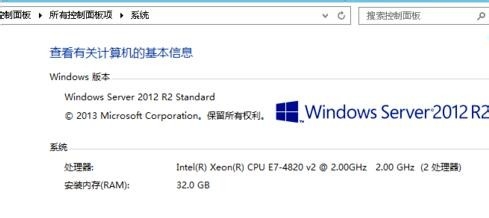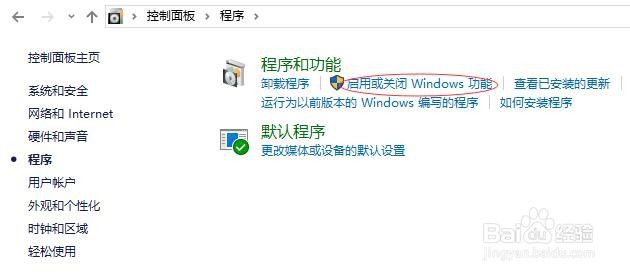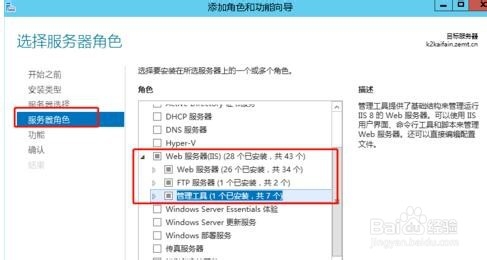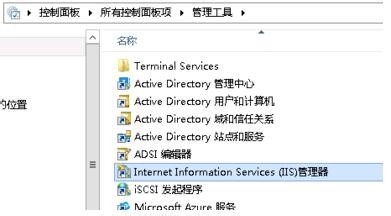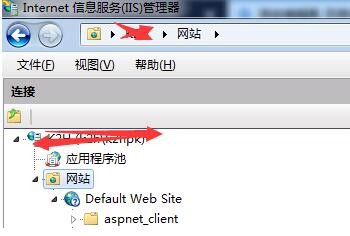1、在左下角的搜索框中输入mstsc,弹出远程桌面连接,点击该菜单
2、在弹出的远程桌面连接框中输入所需连接的计算机名称或IP地址,再输入账号密码。
3、连接成功后,进入windows server2012系统。
4、点击左下角菜单,找到皮薹匆热控制面板进入,再进入程序页面,找到“启用或关闭windows功能”选项,点击它,进入。
5、进入服务器角色,选择Web服务(IIS),将其功能都勾上,最后点安装,待安装完成后,回到控制面板。
6、进入管理工具页面,找到IIS管理,双击它,出现类似如下界面,说明web服务器已经部署完成。